“บุคคลนี้ไม่พร้อมใช้งานบน Messenger” หมายความว่าอย่างไร

เรียนรู้เกี่ยวกับสถานการณ์ที่คุณอาจได้รับข้อความ “บุคคลนี้ไม่พร้อมใช้งานบน Messenger” และวิธีการแก้ไขกับคำแนะนำที่มีประโยชน์สำหรับผู้ใช้งาน Messenger
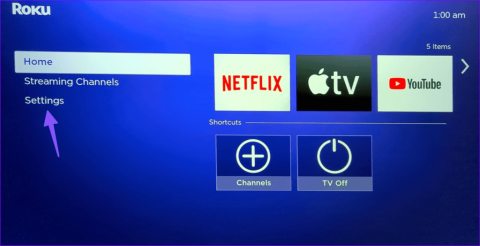
สาเหตุสำคัญประการหนึ่งที่ทำให้ YouTube ได้รับความนิยมอย่างโดดเด่นก็คือความพร้อมใช้งานข้ามแพลตฟอร์ม นอกจากอุปกรณ์เคลื่อนที่ แท็บเล็ต และเดสก์ท็อปแล้ว แอป YouTube แบบเนทีฟยังมีให้บริการบนแพลตฟอร์มสมาร์ททีวีหลักๆ ทั้งหมดอีกด้วย แม้ว่ามันจะทำงานได้อย่างไร้ที่ติบนสมาร์ททีวีและอุปกรณ์สตรีมมิ่ง ผู้ใช้ Roku หลายคนบ่นเกี่ยวกับปัญหากับ YouTube หากคุณเป็นหนึ่งในผู้ที่ได้รับผลกระทบ ใช้ขั้นตอนด้านล่างเพื่อแก้ไข YouTube ที่ไม่ทำงานบน Roku

ไม่ว่าคุณจะชอบหรือไม่ก็ตาม YouTube ก็เป็นแอปที่ต้องมีบนสมาร์ททีวีทุกเครื่อง แอปไม่ทำงานตามที่คาดไว้อาจทำให้คุณหงุดหงิดได้ ก่อนที่คุณจะเปลี่ยนไปใช้โทรศัพท์ แท็บเล็ต หรือแล็ปท็อปเพื่อสตรีมวิดีโอของผู้สร้างคนโปรด โปรดใช้ขั้นตอนด้านล่างเพื่อเริ่มต้นและใช้งาน YouTube บน Roku
คุณต้องตรวจสอบการเชื่อมต่อเครือข่ายบนอุปกรณ์ Roku ของคุณก่อน หากRoku มีปัญหาการเชื่อมต่อ Wi-Fiปัญหาการสตรีมจะเกิดขึ้นในทุกแอป
ขั้นตอนที่ 1:มุ่งหน้าไปที่บ้าน Roku และเลือกการตั้งค่า
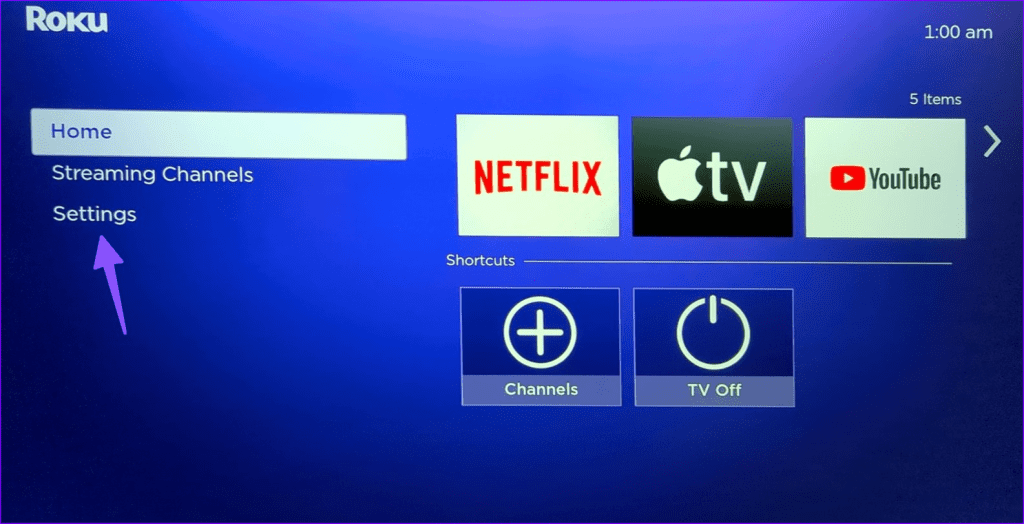
ขั้นตอนที่ 2:เลือกเครือข่ายและไปที่เมนูเกี่ยวกับ
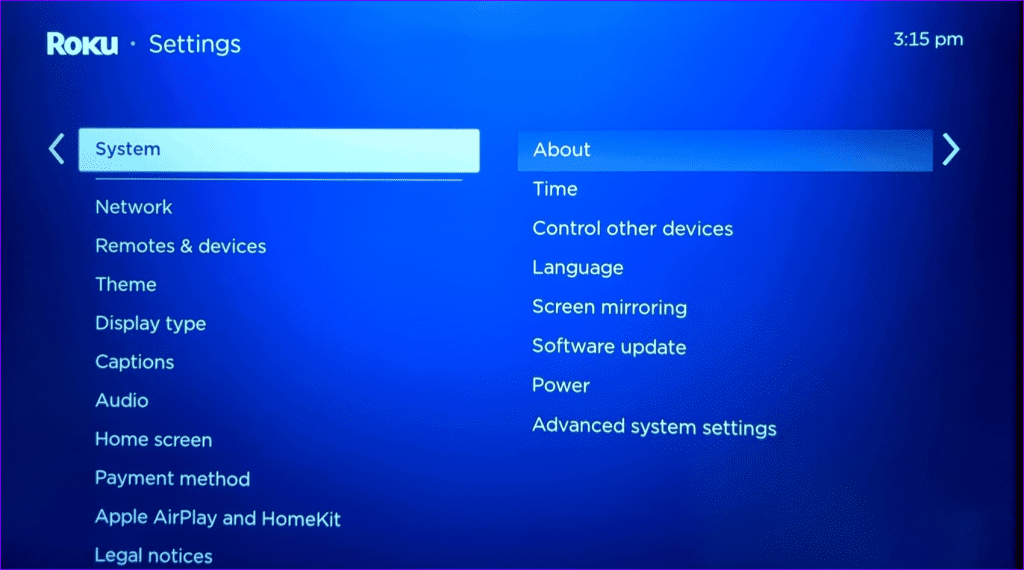
ขั้นตอนที่ 3:คลิกตรวจสอบการเชื่อมต่อ
ตรวจสอบความแรงของสัญญาณ Wi-Fi และความเร็วอินเทอร์เน็ต หากคุณสตรีมวิดีโอ 4K บน YouTube บ่อยครั้ง ให้เชื่อมต่อกับเครือข่าย Wi-Fi ที่เร็วกว่าหรือสร้างการเชื่อมต่ออีเทอร์เน็ต (เพิ่มเติมในภายหลัง)
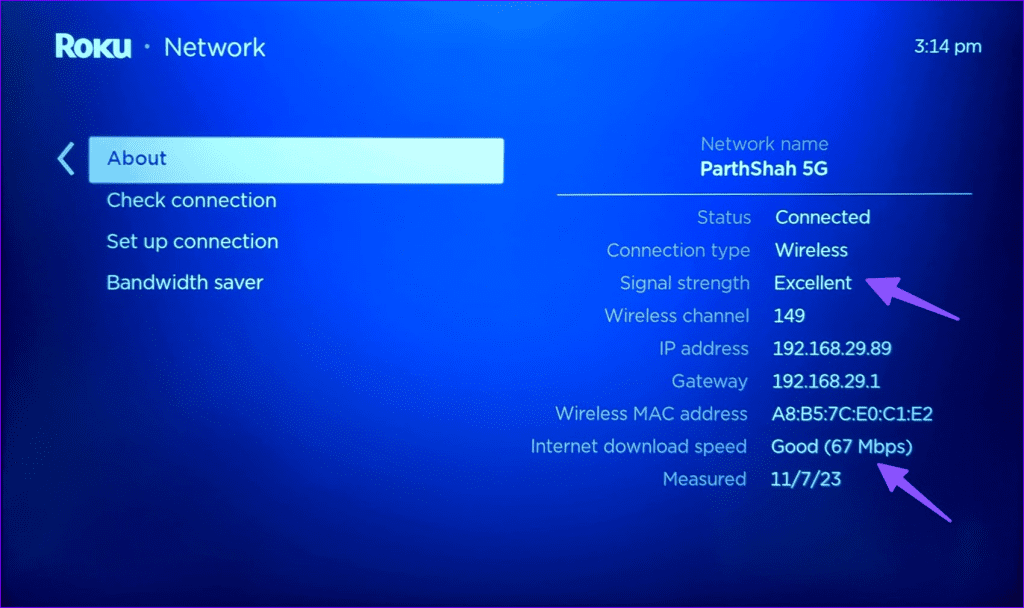
การรีบูตอุปกรณ์ Roku ของคุณเป็นวิธีที่มีประสิทธิภาพในการแก้ไขปัญหาข้อผิดพลาดเล็กน้อย นี่คือสิ่งที่คุณต้องทำ
ขั้นตอนที่ 1:เปิดการตั้งค่า Roku (ตรวจสอบขั้นตอนด้านบน)
ขั้นตอนที่ 2:เลื่อนไปที่ระบบ
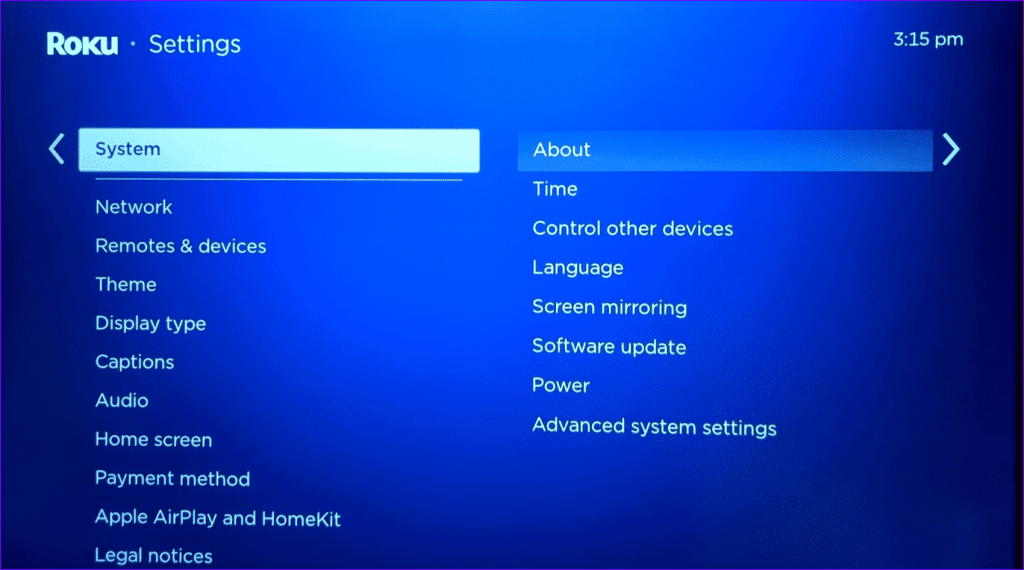
ขั้นตอนที่ 3:เลือก พลังงาน
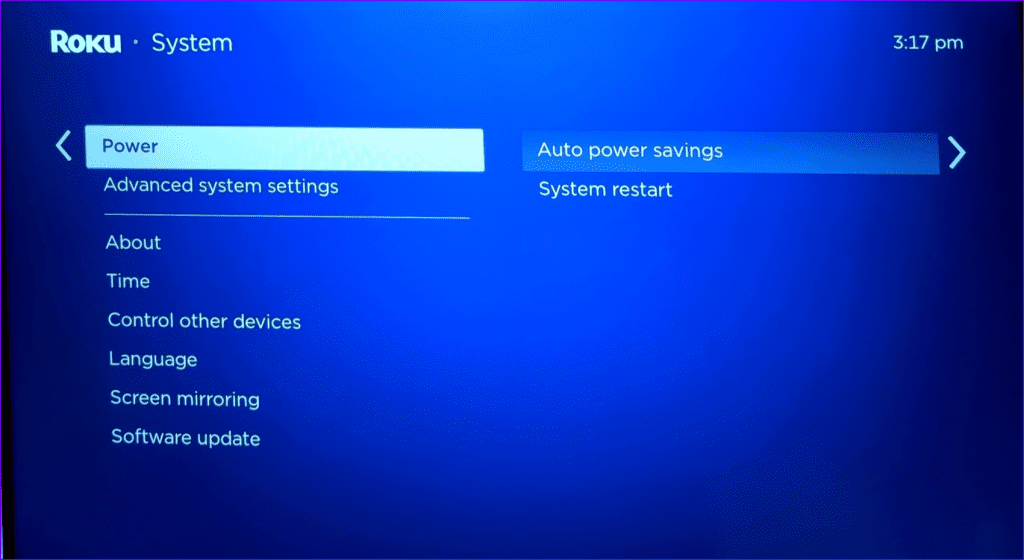
ขั้นตอนที่ 4:เลือก รีสตาร์ทระบบ
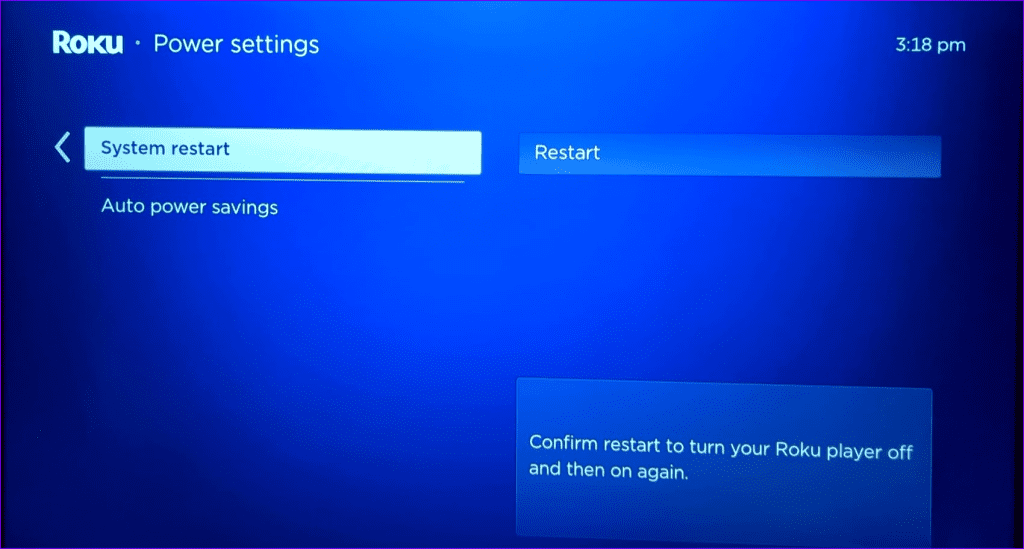
YouTube และแอปอื่นๆ อาจพบข้อผิดพลาดในการสตรีมหากมุมบ้านหรือที่ทำงานของคุณอยู่ภายใต้โซนสัญญาณ Wi-Fi ที่ตายแล้ว คุณควรสร้างการเชื่อมต่ออีเทอร์เน็ตและใช้อะแดปเตอร์เพื่อปลดล็อกอินเทอร์เน็ตความเร็วสูงบน Roku
เราได้สร้างคู่มือการซื้อเกี่ยวกับ อะแดปเตอร์อีเทอร์เน็ตชั้นนำสำหรับ Chromecast และอุปกรณ์สตรีมมิ่งอื่นๆตรวจสอบ ยืนยันความเข้ากันได้กับ Roku ของคุณ แล้วกดปุ่มซื้อ
หากมีปัญหาในการตรวจสอบบัญชีกับบัญชี YouTube ของคุณ แอปอาจไม่สามารถเล่นวิดีโอได้ ถึงเวลาตรวจสอบสิทธิ์บัญชี YouTube ของคุณบน Roku อีกครั้ง
ขั้นตอนที่ 1:เปิด YouTube บน Roku เปิดเมนูด้านข้างและไปที่บัญชีของคุณที่ด้านบน
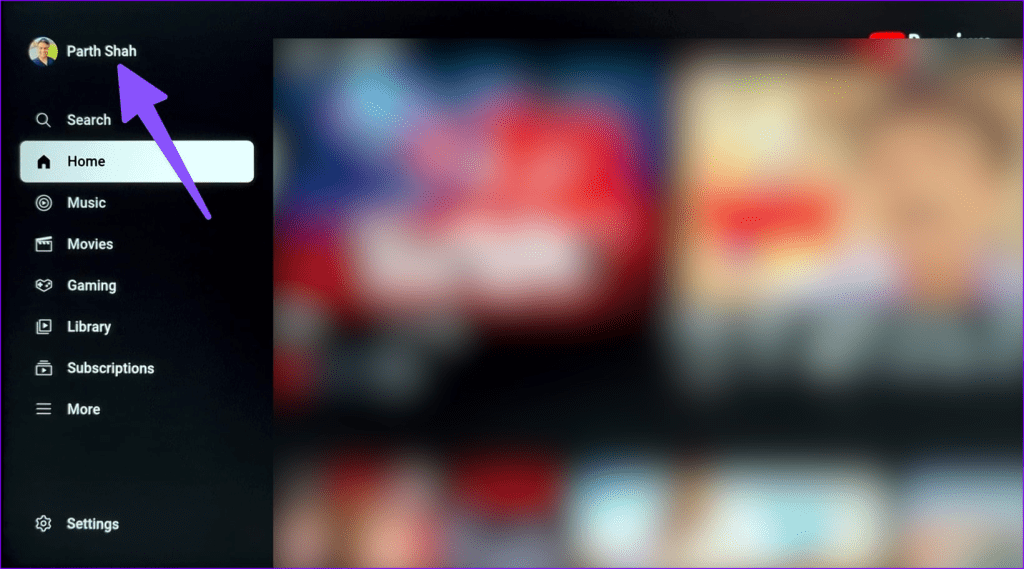
ขั้นตอนที่ 2:เลือกการตั้งค่าบัญชีแล้วกดตกลง
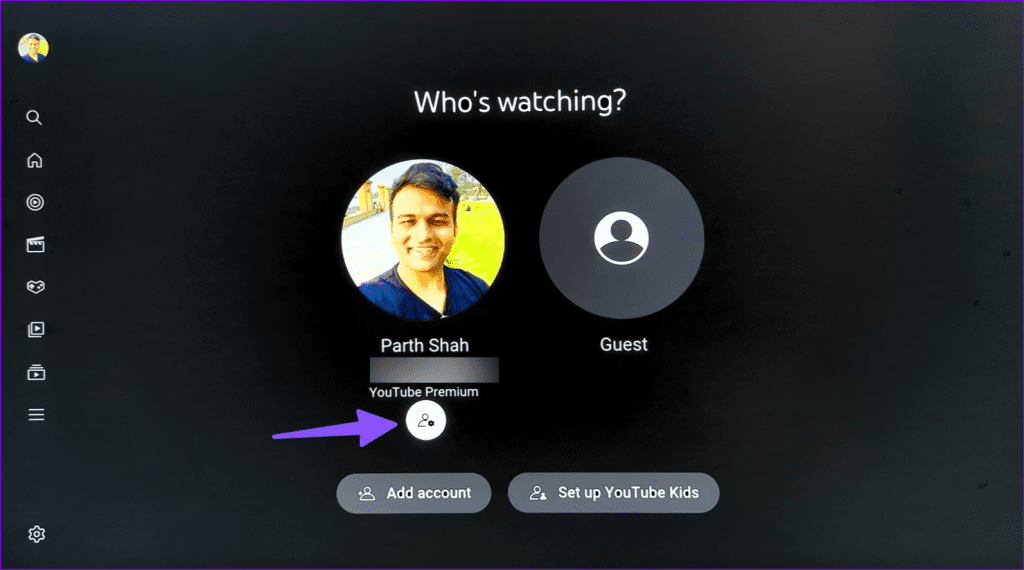
ขั้นตอนที่ 3:คลิกถัดไป
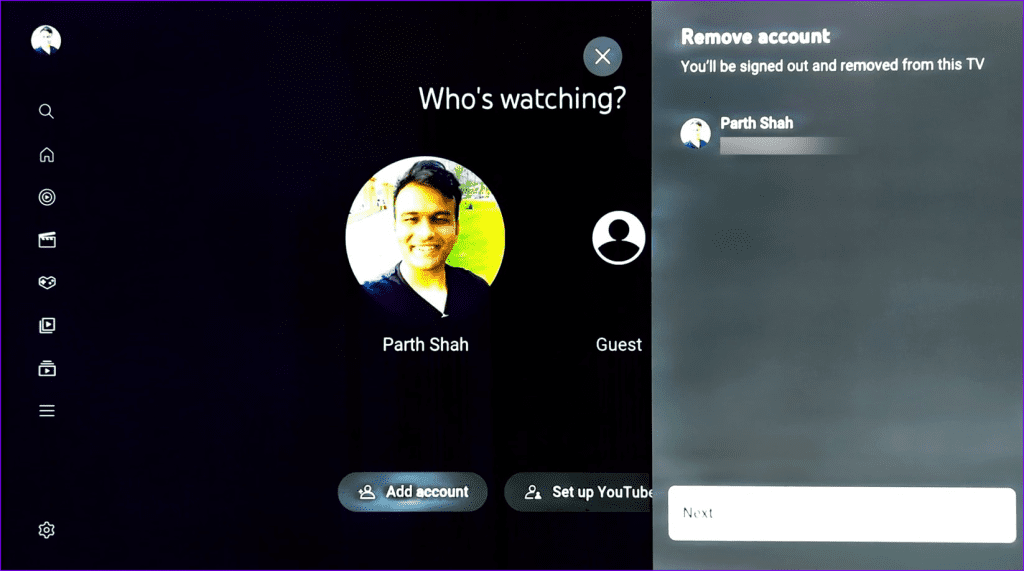
ขั้นตอนที่ 4:เลือกลบ
ลงชื่อเข้าใช้ด้วยรายละเอียดบัญชี YouTube ของคุณแล้วลองอีกครั้ง
คุณสามารถรีเซ็ตแอป YouTube บน Roku แล้วลองเล่นวิดีโออีกครั้ง
ขั้นตอนที่ 1:เปิด YouTube และเปิดเมนูด้านข้าง เลือกการตั้งค่า
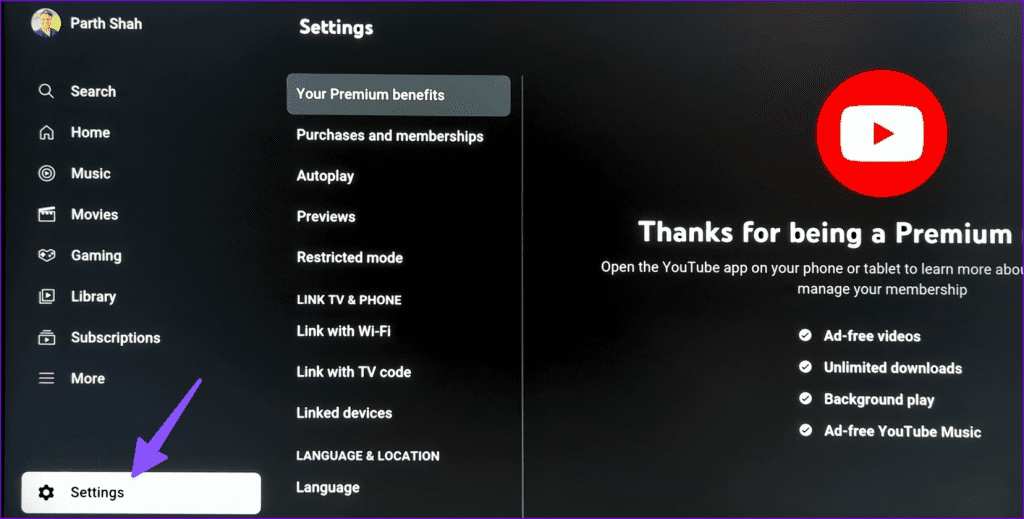
ขั้นตอนที่ 2:เลื่อนไปที่ รีเซ็ตแอป
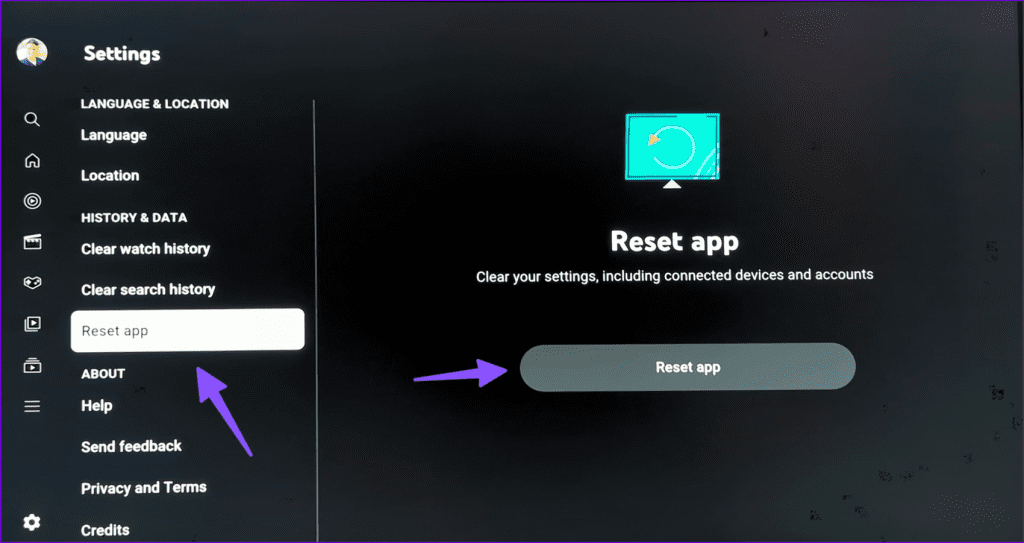
จะล้างการตั้งค่าของคุณ รวมถึงอุปกรณ์และบัญชีที่เชื่อมต่อ
YouTube ที่สร้างบน Roku ของคุณอาจเป็นตัวการหลักที่นี่ คุณควรอัปเดต YouTube เป็นเวอร์ชันล่าสุด นี่คือวิธีการ
ขั้นตอนที่ 1:ค้นหา YouTube บน Roku Home กดไอคอนรูปดาวบนรีโมท Roku เพื่อตรวจสอบข้อมูลช่อง
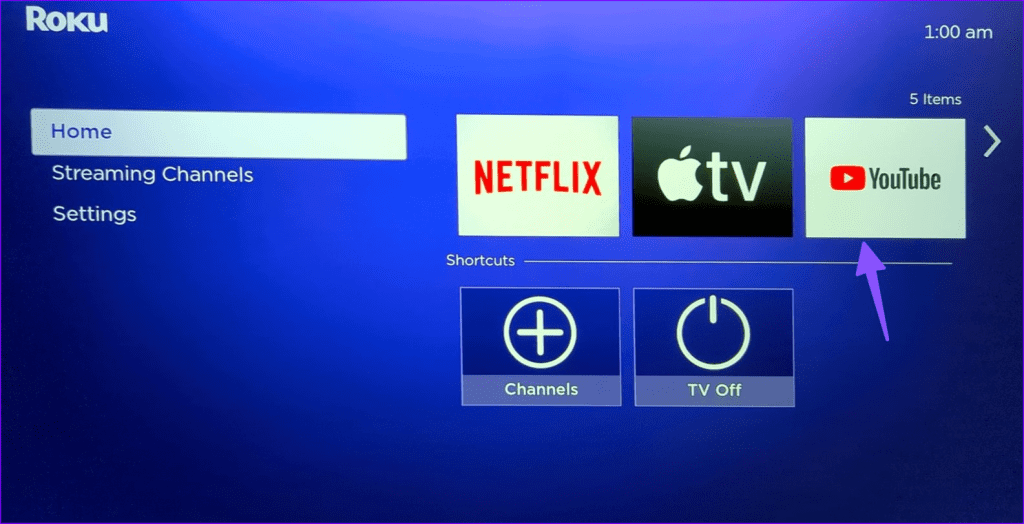
ขั้นตอนที่ 2:กดตรวจสอบการอัปเดตและติดตั้งแอป YouTube ล่าสุดบน Roku
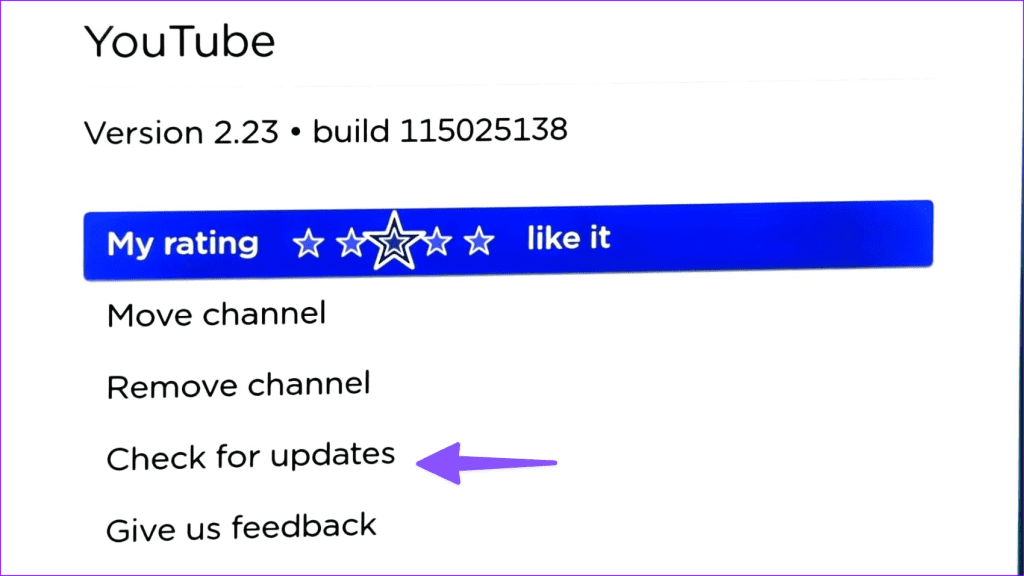
หากแอป YouTube ขัดข้องบน Roku ให้ติดตั้งใหม่และเริ่มต้นใหม่
ขั้นตอนที่ 1:เปิด Roku Home แล้วไปที่ช่องสตรีมมิ่ง
ขั้นตอนที่ 2:ค้นหา YouTube และคลิกที่มัน
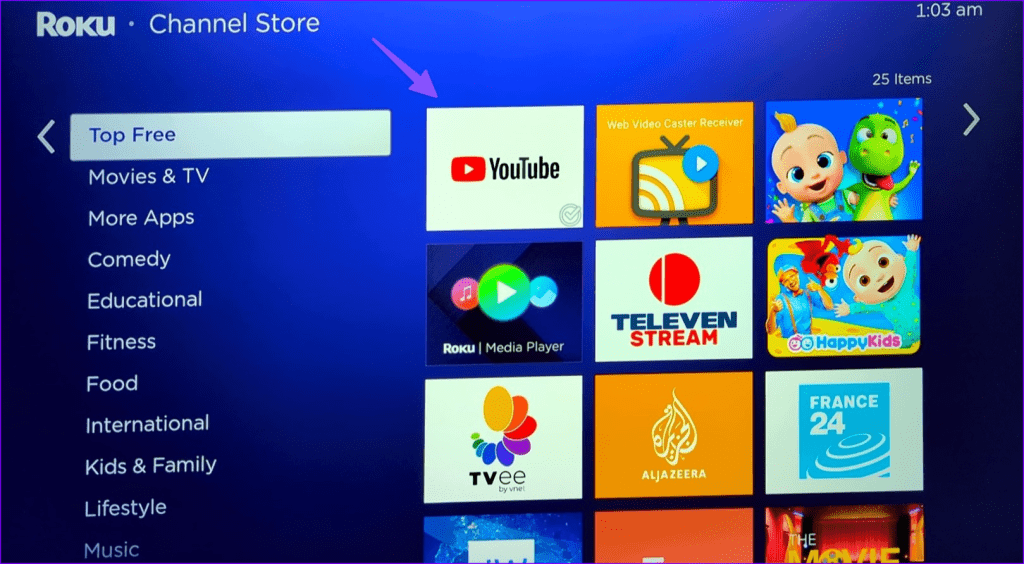
ขั้นตอนที่ 3:เ���ือก ลบช่อง
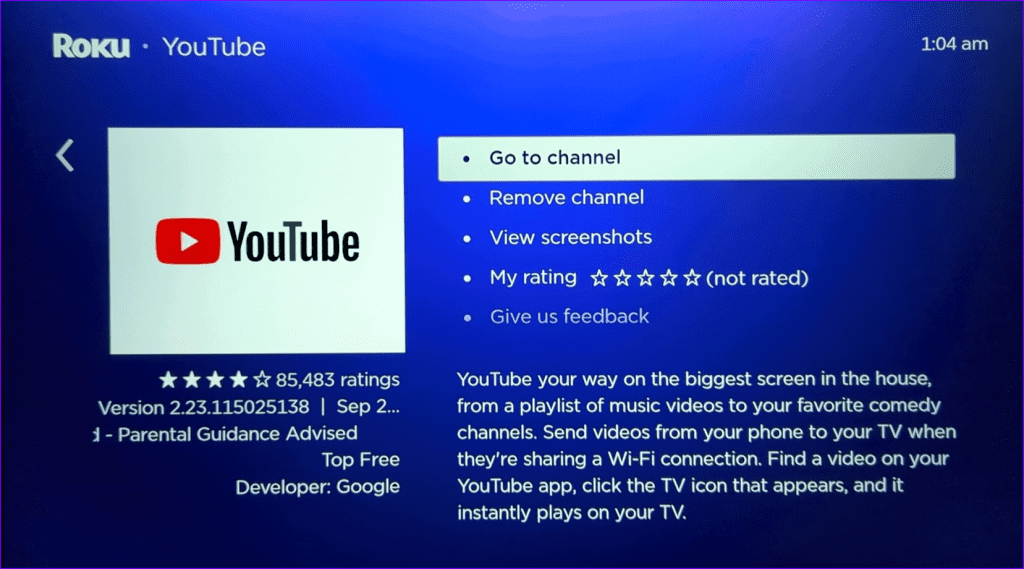
ขั้นตอนที่ 4:รอสักครู่แล้วเลือกเพิ่มช่องจากเมนูเดียวกัน
เปิดตัว YouTube ลงชื่อเข้าใช้ด้วยรายละเอียดบัญชีของคุณและเล่นวิดีโอโปรดของคุณ
บางครั้งเซิร์ฟเวอร์ YouTube อาจล่มและแสดงข้อผิดพลาดบนสมาร์ททีวีและอุปกรณ์อื่นๆ ของคุณ หากต้องการยืนยันการหยุดทำงานฝั่งเซิร์ฟเวอร์ ให้ไปที่Downdetectorและค้นหา YouTube สามารถดูกราฟการหยุดทำงานสูงและความคิดเห็นของผู้ใช้เกี่ยวกับปัญหาเดียวกันได้
Roku ออกการอัปเดตเป็นประจำเพื่อเพิ่มคุณสมบัติใหม่และแก้ไขข้อบกพร่อง คุณควรอัปเดต RokuOS เป็นเวอร์ชันล่าสุดแล้วลองอีกครั้ง
ขั้นตอนที่ 1:ไปที่เมนูระบบในการตั้งค่า Roku (ตรวจสอบขั้นตอนด้านบน)
ขั้นตอนที่ 2:เลือกการอัปเดตซอฟต์แวร์และติดตั้ง RokuOS บิลด์ล่าสุด
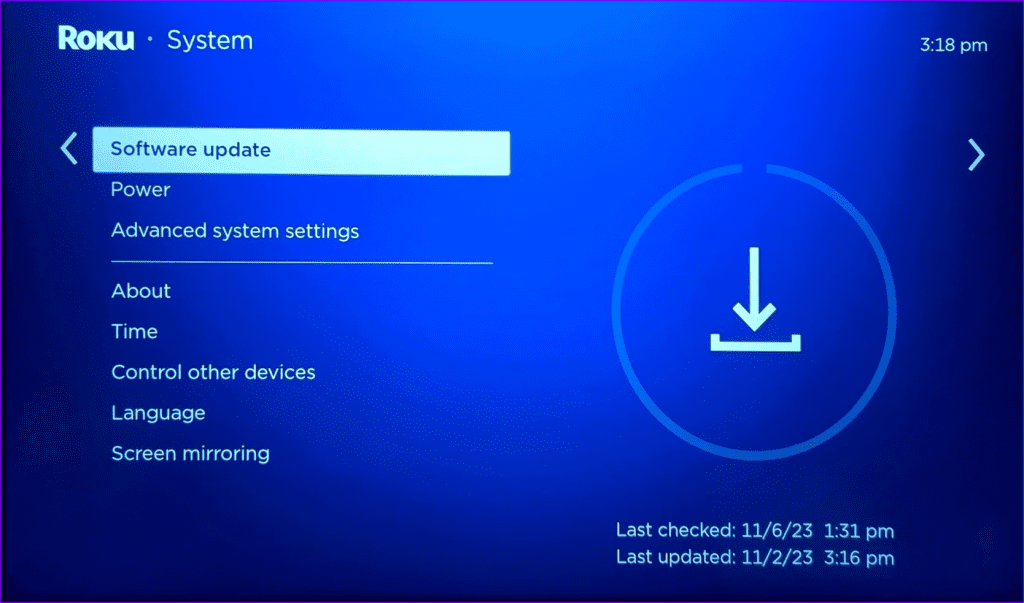
คุณสามารถรีเซ็ต Roku และเริ่มต้นทุกอย่างตั้งแต่ต้นได้
ขั้นตอนที่ 1:ไปที่เมนูระบบในการตั้งค่า Roku (ตรวจสอบขั้นตอนด้านบน)
ขั้นตอนที่ 2:เลือกการตั้งค่าระบบขั้นสูง
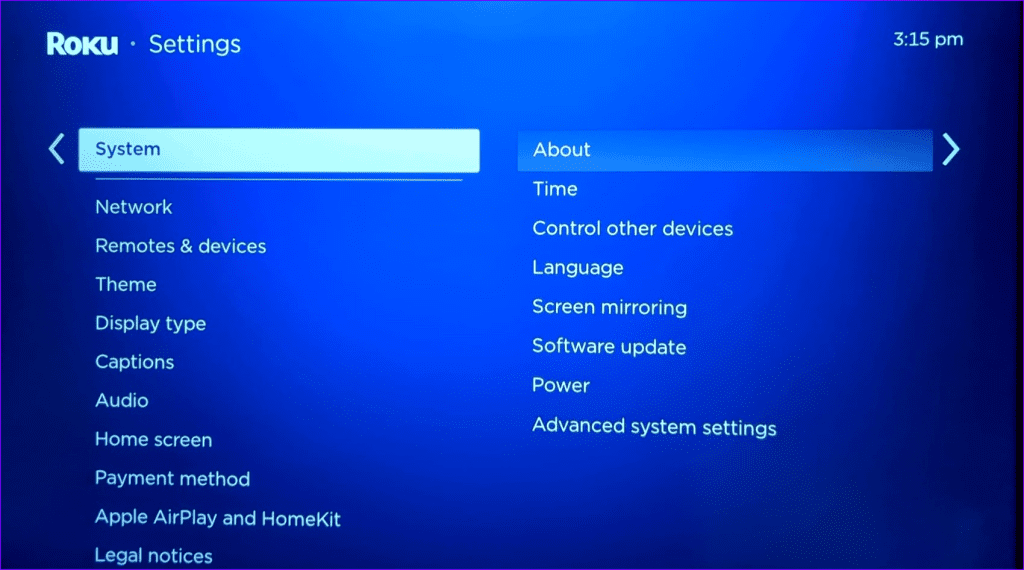
ขั้นตอนที่ 3:เลือก รีเซ็ตเป็นค่าจากโรงงาน และปฏิบัติตามคำแนะนำบนหน้าจอ
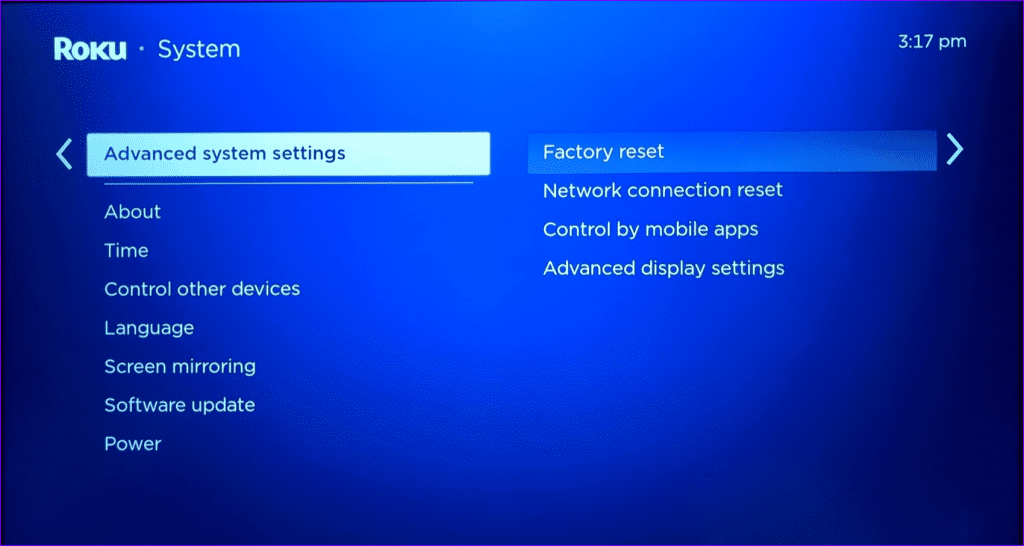
ในกรณีส่วนใหญ่ ข้อผิดพลาดในการเชื่อมต่อเครือข่ายทำให้เกิดปัญหา YouTube บนอุปกรณ์ Roku ของคุณ หากคุณประสบปัญหาการสตรีมบนแอปทั้งหมดบน Roku ถึงเวลาที่จะทิ้งมันไปเป็น Amazon Fire TV Stick, Chromecast หรือ Apple TV ไม่มีปัญหาการขาดแคลนสตรีมมิ่งที่มีความสามารถที่มีอยู่
เคล็ดลับใดที่เหมาะกับคุณ? แบ่งปันสิ่งที่คุณค้นพบกับเราในความคิดเห็นด้านล่าง
เรียนรู้เกี่ยวกับสถานการณ์ที่คุณอาจได้รับข้อความ “บุคคลนี้ไม่พร้อมใช้งานบน Messenger” และวิธีการแก้ไขกับคำแนะนำที่มีประโยชน์สำหรับผู้ใช้งาน Messenger
ต้องการเพิ่มหรือลบแอพออกจาก Secure Folder บนโทรศัพท์ Samsung Galaxy หรือไม่ นี่คือวิธีการทำและสิ่งที่เกิดขึ้นจากการทำเช่นนั้น
ไม่รู้วิธีปิดเสียงตัวเองในแอพ Zoom? ค้นหาคำตอบในโพสต์นี้ซึ่งเราจะบอกวิธีปิดเสียงและเปิดเสียงในแอป Zoom บน Android และ iPhone
รู้วิธีกู้คืนบัญชี Facebook ที่ถูกลบแม้หลังจาก 30 วัน อีกทั้งยังให้คำแนะนำในการเปิดใช้งานบัญชี Facebook ของคุณอีกครั้งหากคุณปิดใช้งาน
เรียนรู้วิธีแชร์เพลย์ลิสต์ Spotify ของคุณกับเพื่อน ๆ ผ่านหลายแพลตฟอร์ม อ่านบทความเพื่อหาเคล็ดลับที่มีประโยชน์
AR Zone เป็นแอพเนทีฟที่ช่วยให้ผู้ใช้ Samsung สนุกกับความจริงเสริม ประกอบด้วยฟีเจอร์มากมาย เช่น AR Emoji, AR Doodle และการวัดขนาด
คุณสามารถดูโปรไฟล์ Instagram ส่วนตัวได้โดยไม่ต้องมีการตรวจสอบโดยมนุษย์ เคล็ดลับและเครื่องมือที่เป็นประโยชน์สำหรับการเข้าถึงบัญชีส่วนตัวของ Instagram 2023
การ์ด TF คือการ์ดหน่วยความจำที่ใช้ในการจัดเก็บข้อมูล มีการเปรียบเทียบกับการ์ด SD ที่หลายคนสงสัยเกี่ยวกับความแตกต่างของทั้งสองประเภทนี้
สงสัยว่า Secure Folder บนโทรศัพท์ Samsung ของคุณอยู่ที่ไหน? ลองดูวิธีต่างๆ ในการเข้าถึง Secure Folder บนโทรศัพท์ Samsung Galaxy
การประชุมทางวิดีโอและการใช้ Zoom Breakout Rooms ถือเป็นวิธีการที่สร้างสรรค์สำหรับการประชุมและการทำงานร่วมกันที่มีประสิทธิภาพ.


![วิธีกู้คืนบัญชี Facebook ที่ถูกลบ [2021] วิธีกู้คืนบัญชี Facebook ที่ถูกลบ [2021]](https://cloudo3.com/resources4/images1/image-9184-1109092622398.png)





